CS GO ist eines der beliebtesten Computerspiele; Millionen von Benutzern auf der ganzen Welt spielen Multiplayer-Videospiele. Die Entwickler führen kontinuierlich CS-Updates ein, um das Spielerlebnis zu verbessern. Bei vielen Benutzern treten jedoch Downloadfehler für CS GO-Updates auf, wenn sie versuchen, die Updates mit Steam zu installieren. Aufgrund dieser Probleme können viele Benutzer CS GO auf ihren Computern nicht aktualisieren.

Inhaltsverzeichnis
So beheben Sie den CS GO-Update-Download-Fehler in Windows 10
Es kann verschiedene Gründe für Fehler beim Herunterladen von CS GO-Updates geben; Einige der Gründe sind unten aufgeführt.
- Probleme mit der Steam-Verbindung
- Steam-Cache-Daten
- Fehler in den Systemdateien
- Fehler aufgrund der Windows-Firewall
- Fehler aufgrund eines Antivirenprogramms eines Drittanbieters
- Veraltete Grafiktreiber
- Unzureichender Speicherplatz
Im Folgenden finden Sie die Methoden zur Behebung von Problemen, bei denen CS GO nicht aktualisiert werden kann.
Methode 1: Führen Sie Steam als Administrator aus
Sie können versuchen, die Steam-App als Administrator auszuführen, um Probleme beim Herunterladen von CS GO-Updates zu lösen. Sie können diesen einfachen Schritten folgen, um diese Methode zu verwenden.
1. Klicken Sie mit der rechten Maustaste auf die Steam-Verknüpfung.
2. Wählen Sie dann die Option Eigenschaften.
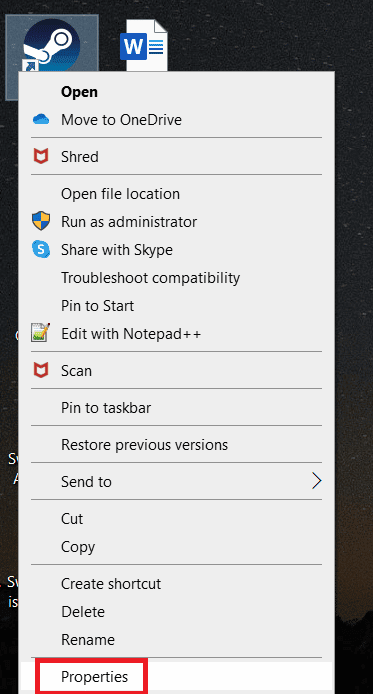
3. Navigieren Sie zur Registerkarte Kompatibilität.
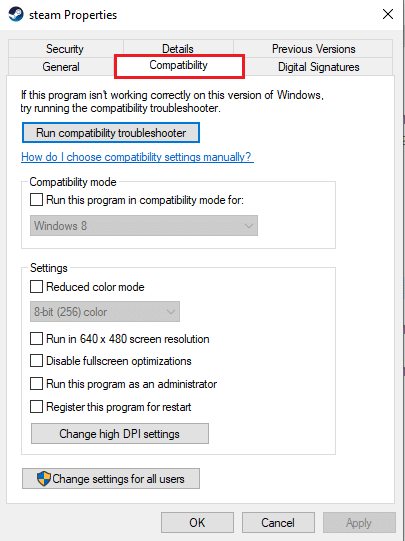
4. Aktivieren Sie das Kontrollkästchen Dieses Programm als Administrator ausführen.
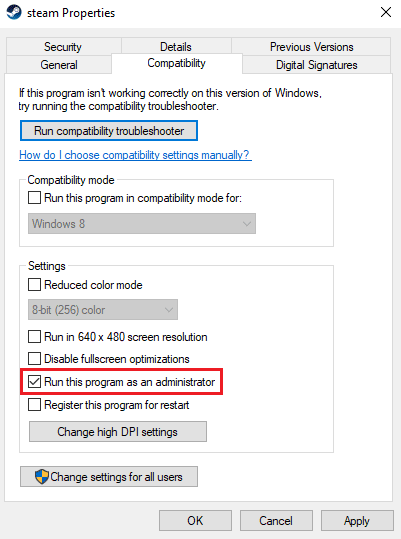
5. Klicken Sie auf Anwenden und dann auf OK.
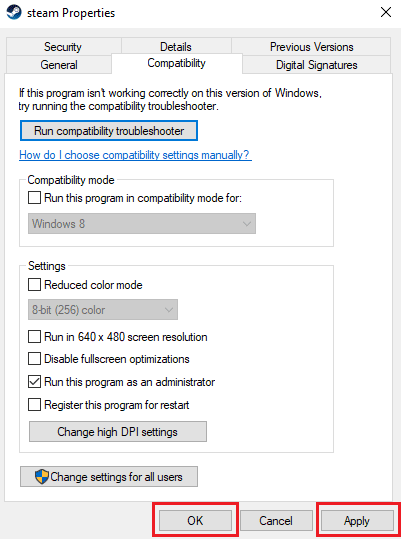
Methode 2: Führen Sie die Netzwerkproblembehandlung aus
Wenn Sie Probleme mit Ihrem Netzwerk haben, könnte dies der Grund für den Download-Fehler des CS GO-Updates auf Ihrem PC sein. Möglicherweise möchten Sie Ihre Netzwerkkonnektivität beheben, um dieses Problem zu vermeiden. Lesen Sie unseren Leitfaden zur Fehlerbehebung bei der Netzwerkkonnektivität unter Windows 10.

Methode 3: Steam-Cache löschen
Die Anwendungs-Cache-Daten können Download-Probleme verursachen, z. B. kann CS GO-Fehler nicht aktualisiert werden. Um solche Probleme zu lösen, möchten Sie möglicherweise den Steam-Cache-Speicher löschen, um solche Probleme zu lösen. Sie können diesen einfachen Schritten folgen, um den Steam-Cache zu leeren.
1. Drücken Sie die Windows-Taste, geben Sie steam ein und klicken Sie auf Öffnen.

2. Klicken Sie hier auf die Registerkarte Steam.

3. Klicken Sie nun auf Einstellungen.

4. Gehen Sie dann zu Downloads.

5. Klicken Sie auf Download-Cache löschen.
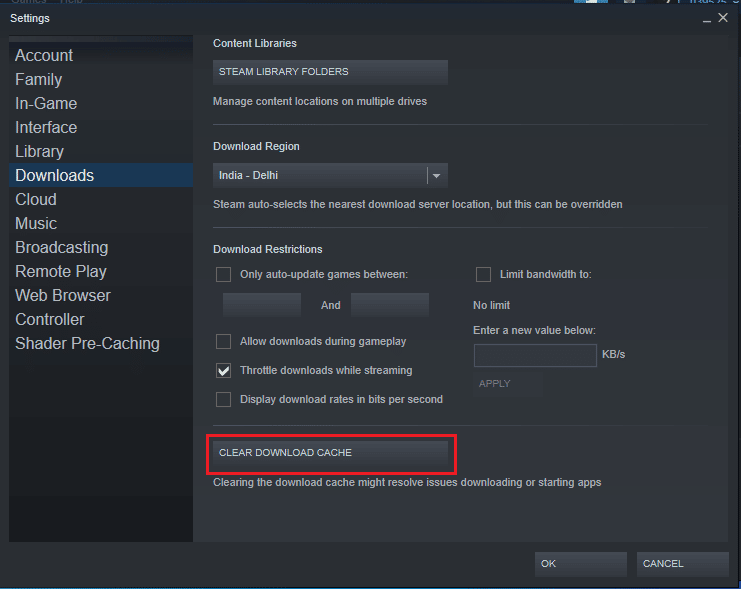
6. Klicken Sie auf die Schaltfläche OK, um das Fenster zu schließen.
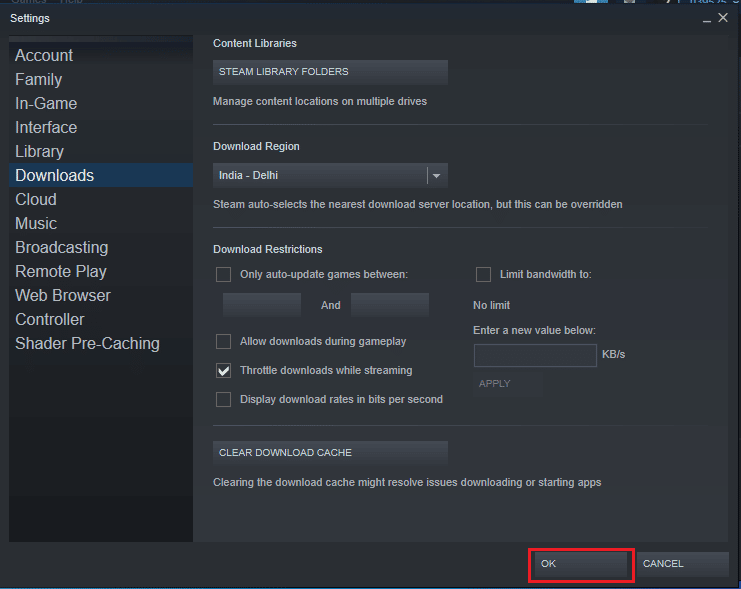
7. Starten Sie schließlich die Steam-App neu, nachdem Sie die Änderungen vorgenommen haben.
Methode 4: Steam Appcache-Ordner löschen
Eine der effektivsten Methoden, um Probleme beim Herunterladen von CS GO zu lösen, besteht darin, die Appcache-Datei in den Steam-Programmdateien zu löschen.
1. Öffnen Sie den Datei-Explorer, indem Sie gleichzeitig die Tasten Windows + E drücken.
2. Navigieren Sie zum folgenden Speicherpfad und suchen Sie den Appcache-Ordner.
C:Program Files (x86)Steam
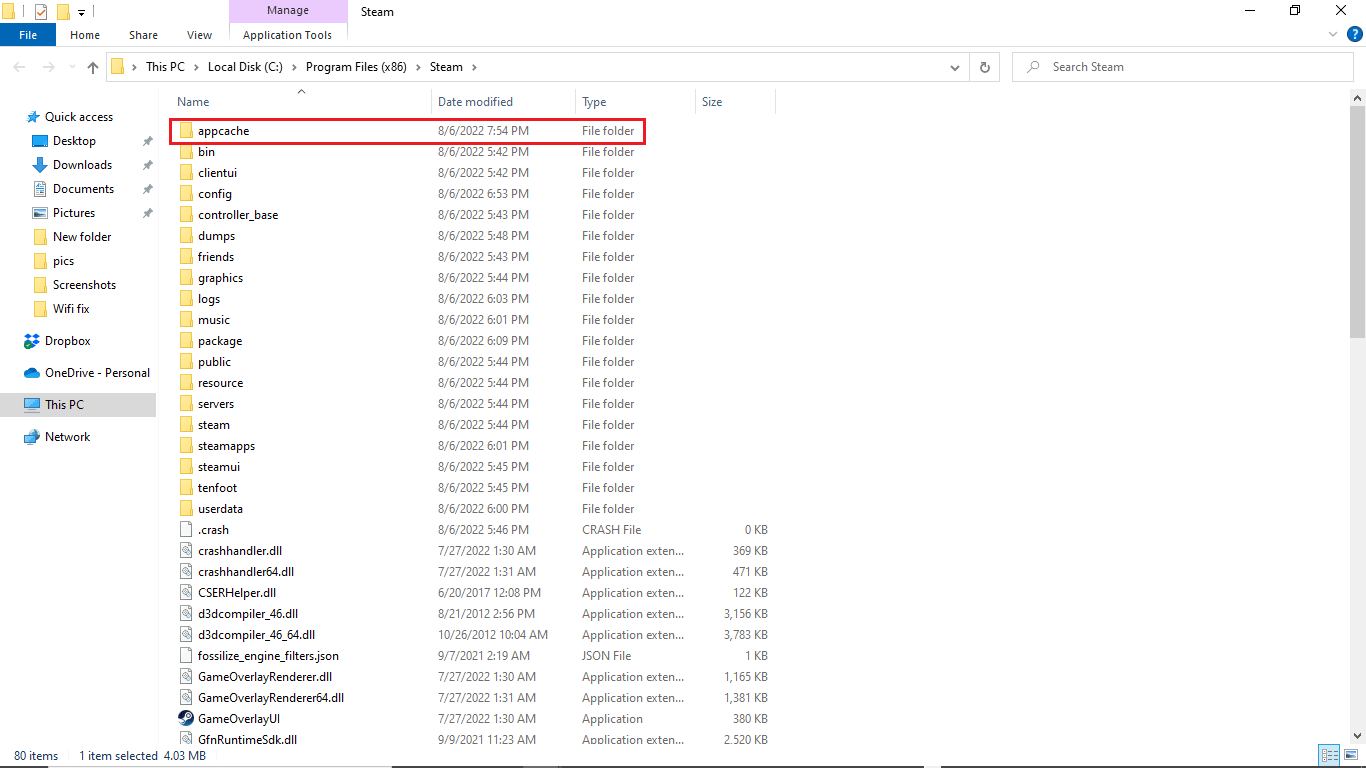
3. Klicken Sie mit der rechten Maustaste auf den Appcache-Ordner und löschen Sie ihn vom Computer.
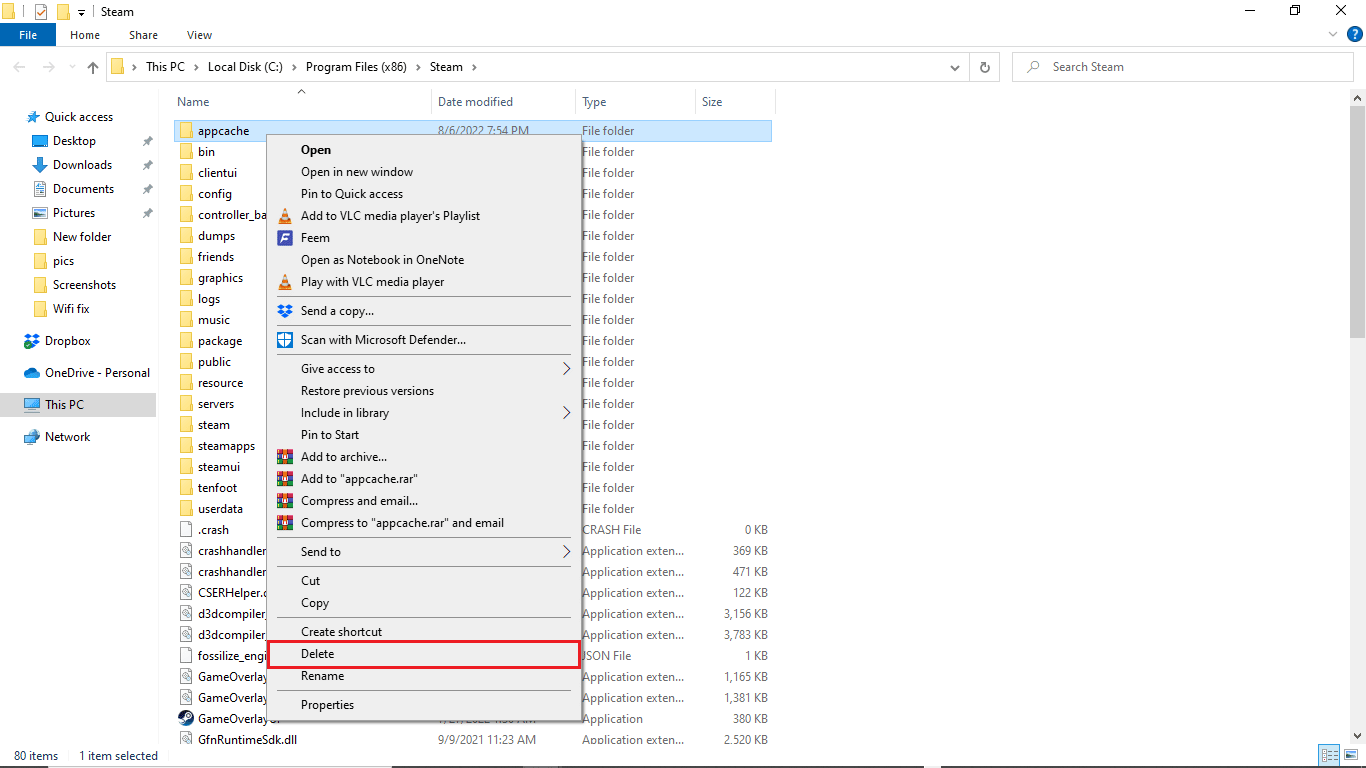
Methode 5: Download-Region ändern
Dampfeinstellungen können die Ursache sein CS GO um Download-Probleme auf Ihrem Computer zu aktualisieren. Eine Möglichkeit, dieses Problem zu lösen, besteht darin, Ihre Download-Region zu ändern. Sie können diesen Schritten folgen, um die Download-Region zu ändern.
1. Drücken Sie die Windows-Taste, geben Sie steam ein und klicken Sie dann auf Öffnen.

2. Klicken Sie auf die Registerkarte Steam.

3. Klicken Sie nun auf Einstellungen.

4. Gehen Sie dann zu Downloads.

5. Ändern Sie unter Download-Region die Region in einen anderen Speicherort.
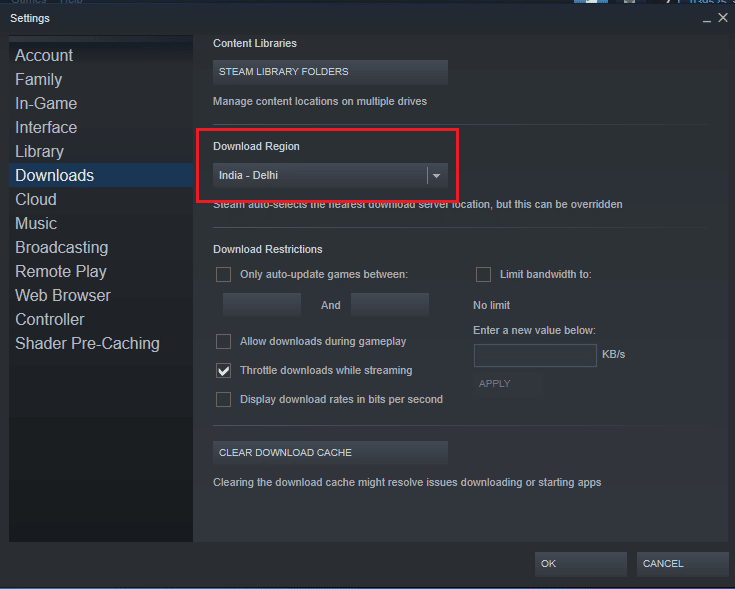
6. Klicken Sie auf die Schaltfläche OK, um das Fenster zu schließen.
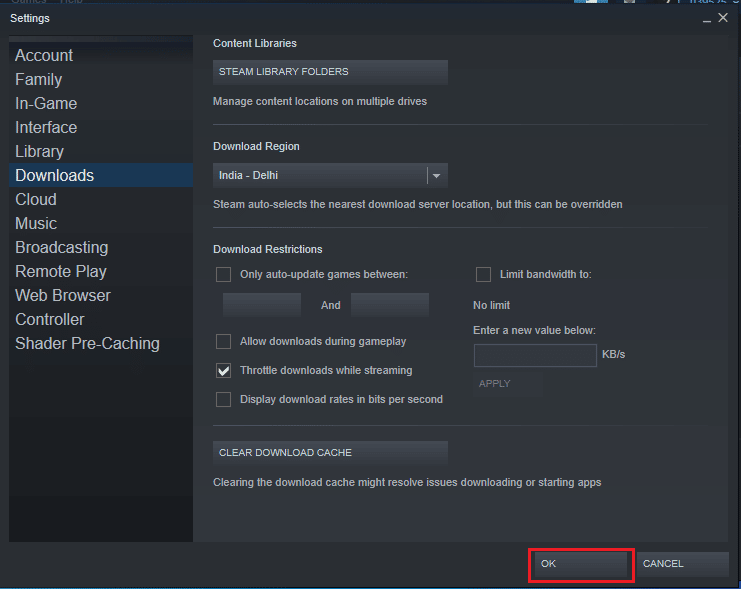
7. Starten Sie abschließend Steam neu, nachdem Sie die Änderungen vorgenommen haben.
Überprüfen Sie, ob das Problem „CS GO kann nicht aktualisiert werden“ behoben ist oder nicht.
Methode 6: Überprüfen Sie die Integrität von Spieldateien
Wenn Fehler in einer Spieldatei auftreten, können Sie versuchen, diese Probleme zu beheben, indem Sie die Integrität der CS GO-Datei überprüfen. Durch die Überprüfung der Integrität der CS GO-Datei werden die Fehler aus den Systemdateien entfernt. Lesen Sie unseren Leitfaden zur Überprüfung der Integrität von Spieldateien auf Steam.
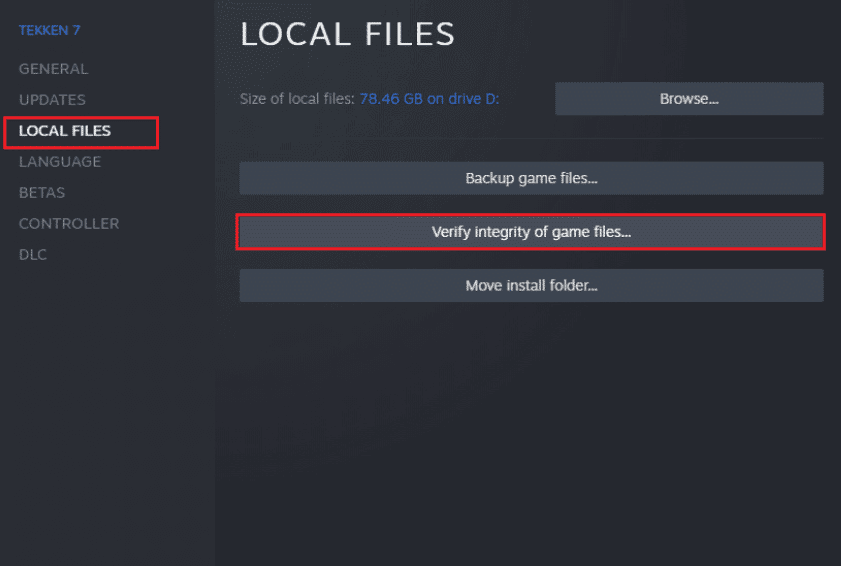
Methode 7: Deaktivieren Sie die Windows Defender-Firewall (nicht empfohlen)
Der CS Go to Update-Download-Fehler auf Ihrem System kann durch die Windows-Firewall verursacht werden. Möglicherweise möchten Sie die Windows-Firewall auf Ihrem System deaktivieren, um das Problem zu beheben. Lesen Sie unsere Anleitung zum Deaktivieren der Windows 10-Firewall.
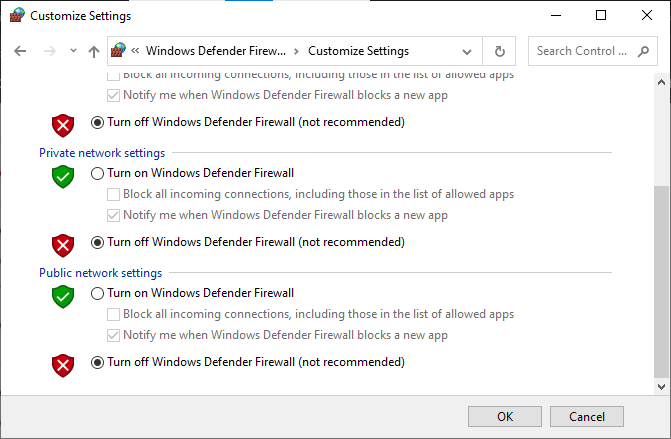
Methode 8: Antivirus von Drittanbietern vorübergehend deaktivieren (falls zutreffend)
Wenn Sie auf Ihrem Computer ein Antivirenprogramm eines Drittanbieters verwenden, verhindert dieses möglicherweise das CS-Update. Um zu verhindern, dass Ihr Antivirenprogramm das Update unterbricht, sollten Sie es möglicherweise vorübergehend deaktivieren. Sie können unsere Anleitung zum vorübergehenden Deaktivieren von Antivirenprogrammen unter Windows 10 lesen, um Ihr Antivirenprogramm eines Drittanbieters sicher zu deaktivieren, um den CS GO-Update-Download-Fehler zu beheben.
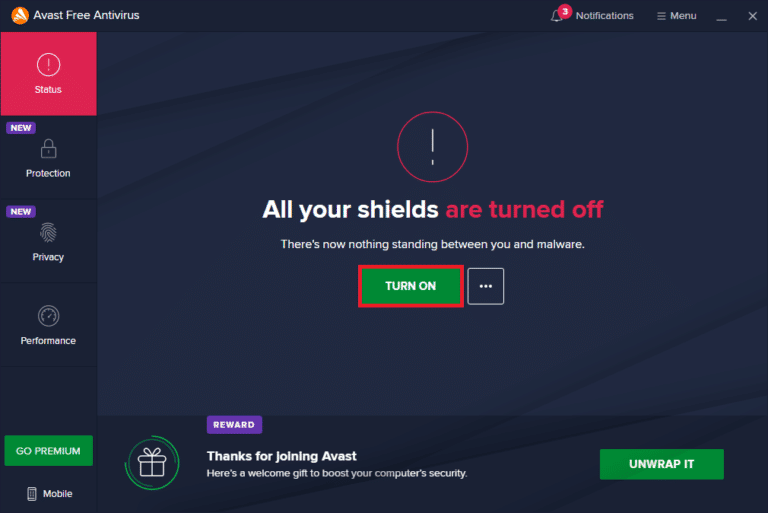
Methode 9: Speicherplatz freigeben
Manchmal tritt möglicherweise ein CS GO-Update-Fehler auf, einfach weil die Festplatte des Computers nicht über genügend Speicherplatz verfügt, um das neue Update zu installieren. Sie können Speicherplatz freigeben, um den Fehler zu vermeiden, indem Sie andere unnötige Programme löschen. Sie können sich die 10 Möglichkeiten zum Freigeben von Festplattenspeicher unter Windows 10 ansehen, um zu verstehen, wie Sie Speicherplatz auf Ihrem PC freigeben können.
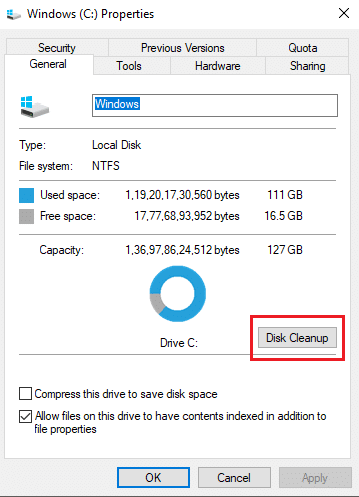
Methode 10: CS GO neu installieren
Wenn keiner der oben genannten Schritte für Sie funktioniert, sollten Sie das CS GO-Spiel auf Ihrem PC neu installieren, um den CS GO-Update-Download-Fehler zu beheben. Befolgen Sie diese einfachen Schritte, um das CS GO-Spiel zu deinstallieren.
1. Öffnen Sie die Steam-Anwendung.

2. Gehen Sie von der Homepage zur Bibliothek.
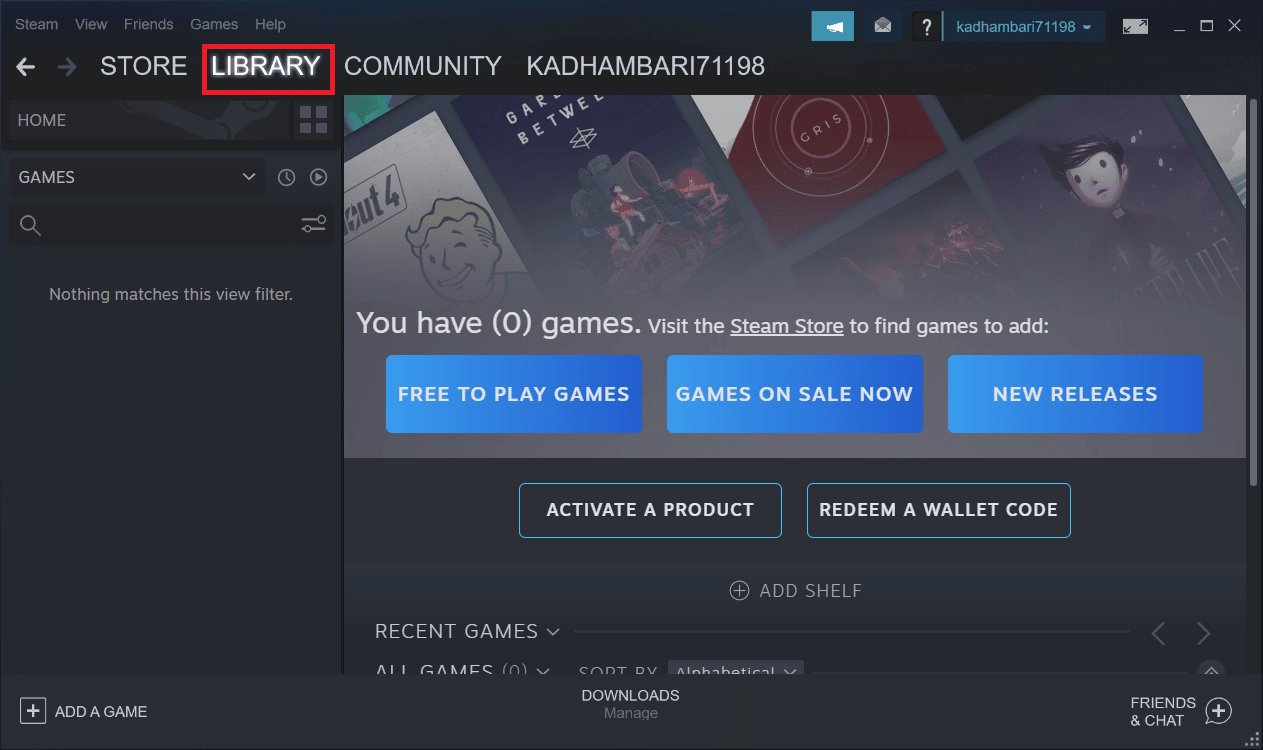
3. Suchen Sie das CS GO-Spiel und klicken Sie mit der rechten Maustaste darauf.
4. Klicken Sie auf Deinstallieren und schließen Sie die Steam-App.
5. Starten Sie nun den Datei-Explorer.
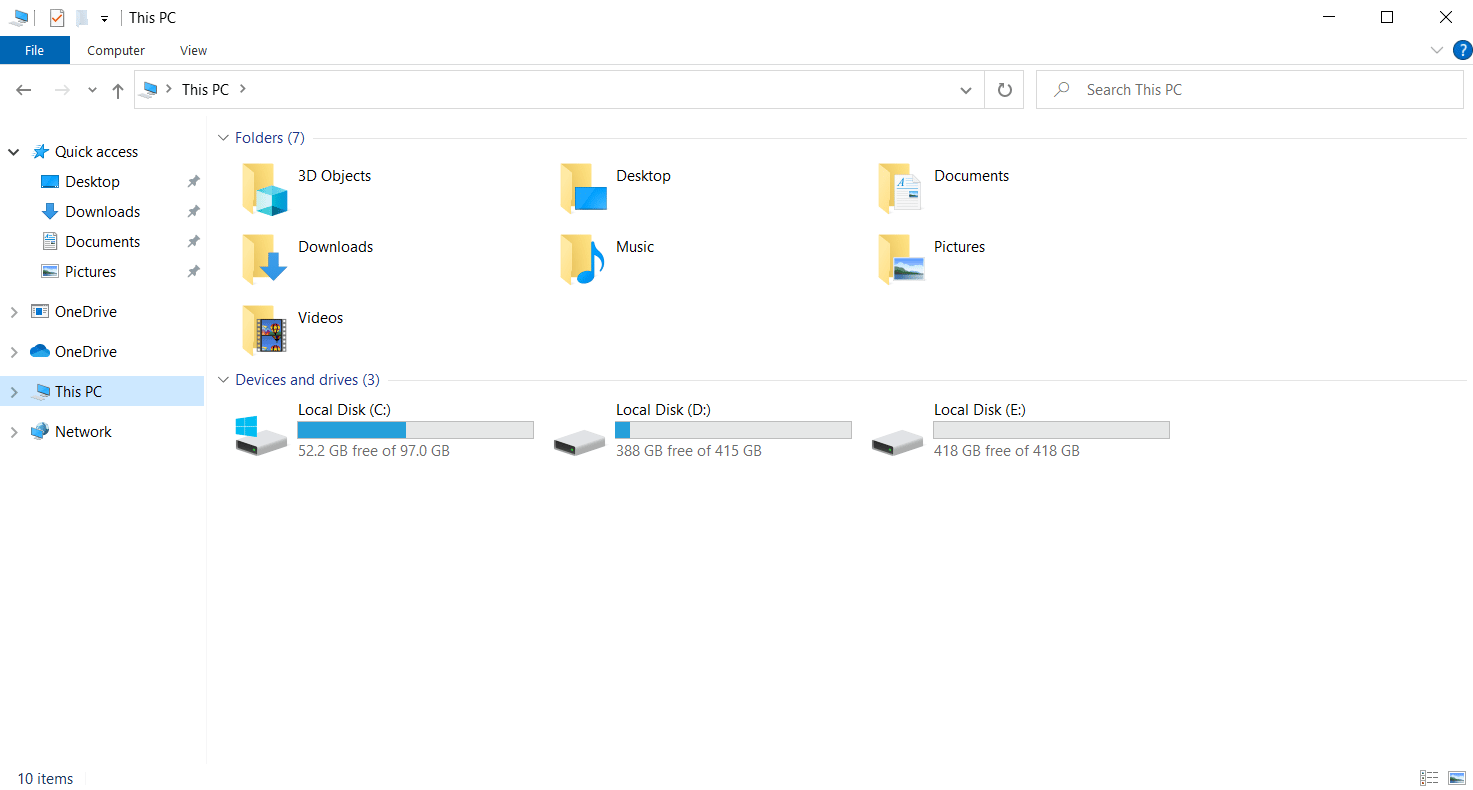
6. Navigieren Sie zum unten angegebenen Standortpfad.
C:Program Files (x86) Steamsteamappscommon
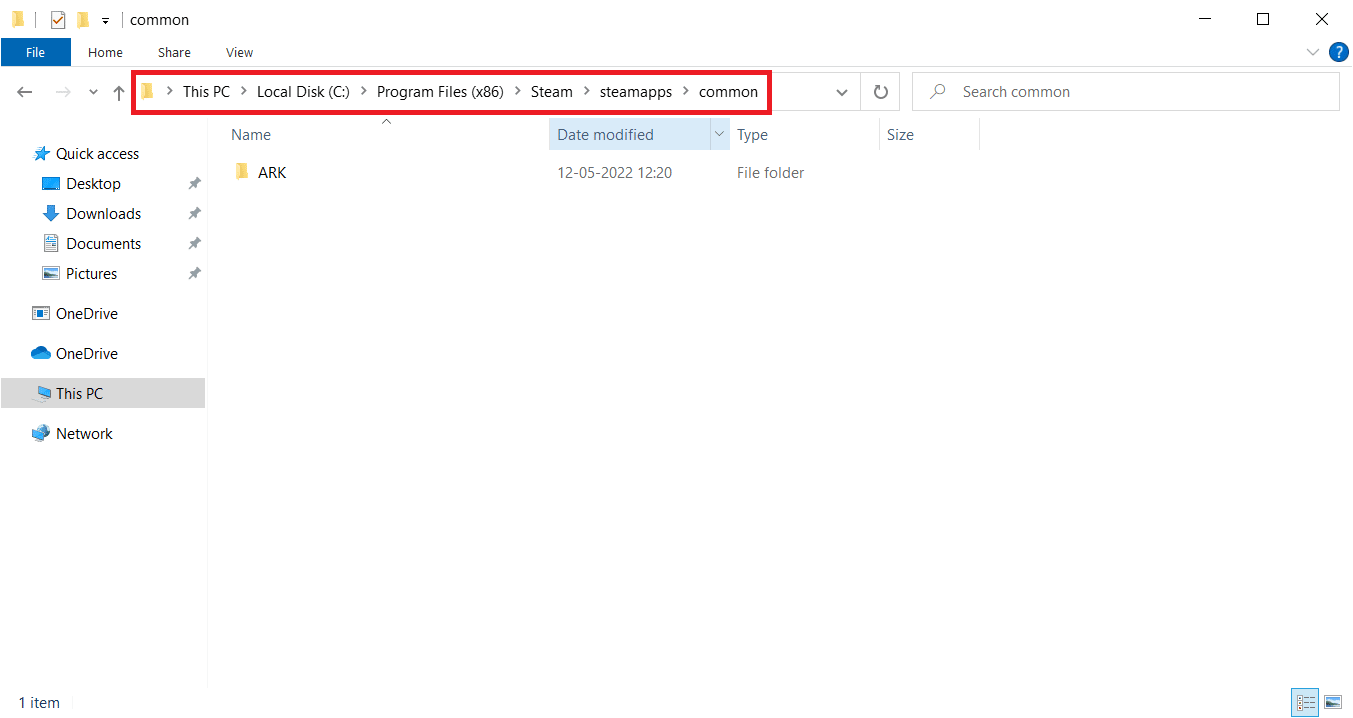
7. Wählen Sie den Spielordner Counter Strike aus und löschen Sie ihn.
8. Starten Sie die Steam-App neu und installieren Sie das CS GO-Spiel.
Häufig gestellte Fragen (FAQs)
Q1. Warum kann ich das CS GO-Spielupdate nicht installieren?
Ans. Es kann verschiedene Gründe dafür geben, dass CS GO-Spielupdates nicht installiert werden können, z. B. unzureichender Speicherplatz und veraltete Treiber.
Q2. Kann ich CS GO-Spielaktualisierungsfehler beheben?
Ans. Meistens können Sie die Aktualisierungsfehler des CS GO-Spiels beheben. Sie können versuchen, das Problem zu beheben, indem Sie die oben genannten Methoden anwenden.
Q3. Warum stoppt mein Steam-Update?
Ans. Das Steam-Update kann aus verschiedenen Gründen gestoppt werden, z. B. Probleme mit der Netzwerkverbindung und dem Cache-Speicher.
***
Wir hoffen, dass diese Anleitung für Sie hilfreich war und dass Sie Fehler beim Herunterladen von CS GO-Updates auf Ihrem Computer beheben konnten. Kommentieren Sie unten und teilen Sie uns mit, welche Methode für Sie funktioniert hat. Wenn Sie Fragen oder Anregungen haben, können Sie diese auch gerne mit uns teilen.
